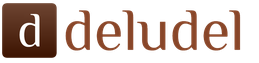ปุ่มลัดบน Windows 7 จำเป็นสำหรับการใช้งานระบบปฏิบัติการ ช่วยในการดำเนินการต่างๆบนคอมพิวเตอร์ได้อย่างรวดเร็วโดยการกดชุดค่าผสมบางอย่าง ระบบปฏิบัติการมีฐานข้อมูลในตัวของคำสั่งดังกล่าวซึ่งใช้โดยค่าเริ่มต้น บางส่วนสามารถเปลี่ยนแปลงได้โดยทางโปรแกรมหรือกำหนดโดยอิสระในการตั้งค่าระบบ
วิธีค้นหารายการปุ่มลัด
รายการแป้นพิมพ์ลัดสำหรับควบคุมระบบปฏิบัติการอย่างรวดเร็วมีอยู่ในระบบวิธีใช้ Windows คุณสามารถค้นหารายการปุ่มลัดทั้งหมดของ Windows 7 ได้โดยเรียกแป้นพิมพ์ลัด ชนะ + F1 หน้าต่างวิธีใช้ MS Office จำไว้ว่าคุณต้องเชื่อมต่ออินเทอร์เน็ตเพื่อใช้วิธีใช้
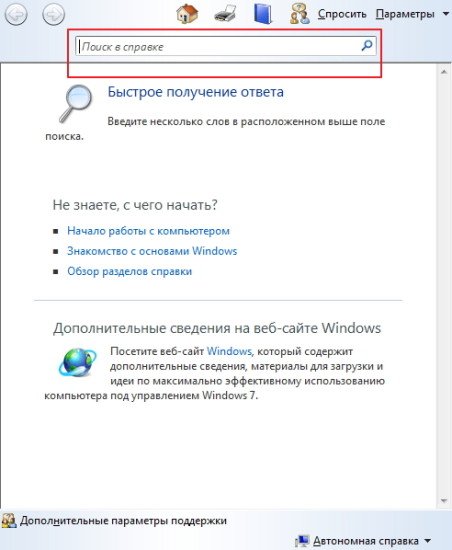
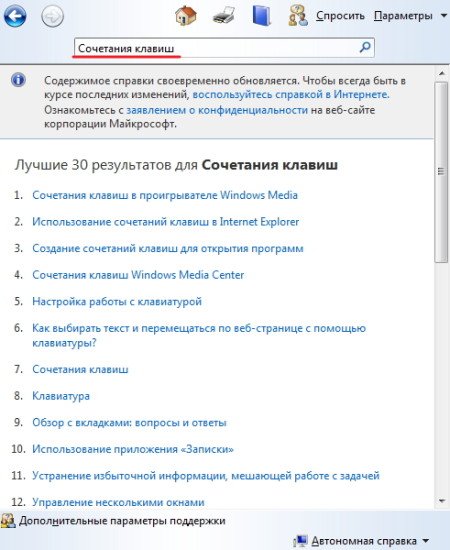
นอกจากนี้จากรายการที่เครื่องมือค้นหาออกให้คุณสามารถเลือกรายการที่สนใจได้เช่น " ปุ่มลัดและทางลัด". หน้าเว็บไซต์จะเปิดขึ้นในเบราว์เซอร์ซึ่งมีคำอธิบายของแป้นพิมพ์ลัดที่ใช้บ่อย
วิธีที่สอง: คุณสามารถค้นหาปุ่มลัดบนแล็ปท็อปที่มี windows 7 ได้โดยใช้ " ช่วยเหลือและสนับสนุน". ในกรณีนี้ไม่จำเป็นต้องเชื่อมต่ออินเทอร์เน็ต เรียกความช่วยเหลือใน เมนูหลัก". จากนั้นข้อมูลที่ต้องการจะถูกเลือกจากรายการตามคำขอ“ แป้นพิมพ์ลัด».
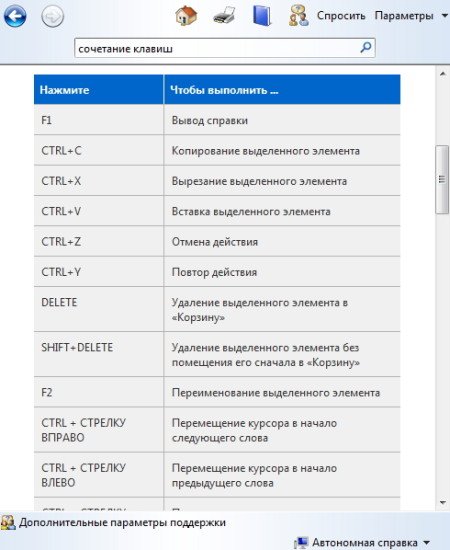
ถ้าผ่าน " ช่วยเหลือและสนับสนุน"เลือกส่วน" แป้นพิมพ์ลัด"เราจะได้รับข้อมูลที่จำเป็นทั้งหมด คำอธิบายของปุ่มลัดที่เป็นไปได้ทั้งหมดจะเรียงตามหัวข้อซึ่งทำให้การค้นหาง่ายขึ้น ปุ่มนี้ออกแบบมาเพื่อการค้นหาและแก้ไขข้อความใน MS Office อย่างรวดเร็วโดยดำเนินการใด ๆ บนเดสก์ท็อปโดยไม่ต้องใช้เมาส์เรียกและปิดโปรแกรมและคำสั่งอื่น ๆ ที่ผู้ใช้ระบุ แป้นพิมพ์ลัดที่อธิบายไว้ทั้งหมดได้รับการกำหนดค่าตามค่าเริ่มต้น
การรวมปุ่มเริ่มต้นช่วยให้คุณจัดการอ็อบเจ็กต์ OS คีย์ลัดประเภท Windows 7:
วิธีกำหนดปุ่มลัด
โดยปกติแล้วปุ่มลัดของ Windows 7 จะได้รับการกำหนดค่าสำหรับโปรแกรมที่ผู้ใช้ใช้บ่อย ปุ่มลัดถูกกำหนดผ่าน " เมนูหลัก"หรือทางลัดไปยัง" เดสก์ทอป". การกำหนดปุ่มลัดสำหรับ Windows 7 ไม่ใช่เรื่องยากสำหรับสิ่งนี้คุณต้องไปที่ส่วน " คุณสมบัติ"ของโปรแกรมที่เลือกผ่านทางลัดไปยัง" เดสก์ทอป" หรือ " เมนูหลัก". ในแท็บ“ ฉลาก"วางเคอร์เซอร์ไว้บนเส้น" โทรด่วน". กดปุ่มพร้อมกัน CTRL หรือ ALT และตัวอักษรที่ต้องการของตัวอักษรละตินจะได้รับการรวมกัน CTRL + ALT + ตัวอักษรที่เลือก.
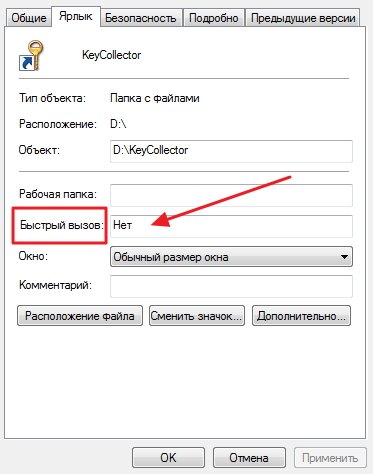
ควรจำไว้ว่า: หากชุดค่าผสมที่ใช้ก่อนหน้านี้ถูกกำหนดโดยค่าเริ่มต้นโดยระบบหลังจากดำเนินการกำหนดค่าดังกล่าวแล้วคุณสามารถเปลี่ยนปุ่มลัดสำหรับ windows 7 ได้หลังจากกดปุ่มทางลัดที่กำหนดโปรแกรมที่ระบุจะเปิดขึ้นแทนการดำเนินการก่อนหน้านี้ การดำเนินการเริ่มต้น
คำแนะนำ
ในการเริ่มต้นให้ดาวน์โหลด KeyRemappe และเรียกใช้ หน้าต่างจะเปิดขึ้นต่อหน้าคุณโดยแบ่งออกเป็นสองส่วน ครึ่งซ้ายมีคอลัมน์ "คีย์แหล่งที่มา" ทางด้านขวา - "คีย์ที่กำหนด"
หากต้องการเปลี่ยนปุ่มลัดให้ป้อนปุ่มที่ต้องการในคอลัมน์ "คีย์เริ่มต้น" ใน "คีย์ที่ได้รับมอบหมาย" ให้เขียนปุ่มที่คุณต้องการมอบหมายงานใหม่ เลือกคอลัมน์“ เพิ่ม” แล้วเลือก“ ใช้”
รีบูทพีซีของคุณและปุ่มทั้งหมดจะเริ่มทำงานเหมือนเดิม
ในทุกด้านของการผลิตมักจะมีเทคนิคบางอย่างที่ช่วยอำนวยความสะดวกในการทำงานประจำวัน การทำงานประจำวันของผู้ให้บริการคอมพิวเตอร์ส่วนบุคคลยังมีเทคนิคของตัวเองนั่นคือการใช้เครื่องร้อน คีย์ หรือชุดค่าผสมดังกล่าว การใช้มันช่วยประหยัดวินาทีอันมีค่าหากไม่ใช่นาที
คุณจะต้องการ
- การแก้ไขการตั้งค่า (การเปลี่ยนแป้นพิมพ์ลัด) ของ Microsoft Office
คำแนะนำ
เพื่อเปลี่ยนชุดค่าผสม คีย์ คุณสามารถใช้การตั้งค่าทั่วไปของแพ็คเกจ Microsoft Office ผลิตภัณฑ์ใด ๆ ในแพ็กเกจนี้ประกอบด้วยผลิตภัณฑ์ร้อน คีย์และใช้แบบเต็ม: เมนูใดก็ได้คำสั่งใด ๆ สามารถเรียกได้โดยคลิกที่สิ่งเหล่านี้ คีย์และ. หากไม่สามารถทำได้คุณสามารถเพิ่มคำสั่งใด ๆ ลงในคำสั่งใดก็ได้ การรวมกัน คีย์... ตัวอย่างเช่นคลิกที่ การรวมกัน คีย์ Alt + F แสดงเมนูไฟล์ที่ขยาย
เพื่อทำความเข้าใจว่าชุดค่าผสมเหล่านี้ทำงานอย่างไร คีย์ เพียงแค่กดปุ่ม Alt บนแป้นพิมพ์และบนเมนูด้านบนของโปรแกรมใด ๆ ในชุด Microsoft Office คุณจะเห็นว่าแต่ละรายการในเมนูด้านบนมีการเปลี่ยนตัวอักษร 1 ตัว (กลายเป็นขีดเส้นใต้) - นี่คือกุญแจสำคัญในการดำเนินการ (กด Alt + อักษรขีดเส้นใต้) คำสั่งทั้งหมดที่อยู่ในเมนูใด ๆ ก็เป็นไปตามกฎนี้เช่นกัน
เพื่อเปิดหน้าต่างการตั้งค่าการรวมกัน คีย์ คลิกเมนูด้านบน "Tools" จากนั้นเลือก "Settings" หากต้องการตรึงเนื้อหาที่อธิบายไว้ในบทความนี้ให้ลองดำเนินการแบบเดียวกันโดยไม่ต้องใช้เมาส์คอมพิวเตอร์ คลิกที่ คีย์ที่ Alt และดูที่เมนูด้านบนตัวอักษร "e" ได้ถูกขีดเส้นใต้ในชื่อเมนู "Tools" ดังนั้นคุณจะต้องกด คีย์ Alt + "e" (ซิริลลิก) คุณจะเห็นเมนู "บริการ"
ในทำนองเดียวกันคุณสามารถเปิดเมนูใดก็ได้และเรียกใช้คำสั่งใด ๆ กด Alt + "n" คุณจะเห็นหน้าต่างสำหรับตั้งค่าเมนูและร้อน คีย์... ยังคงต้องเรียนรู้ที่จะเปลี่ยนชุดค่าผสมเก่าหรือชุดค่าผสมใหม่ คีย์.
ในหน้าต่างที่เปิดขึ้นให้คลิกปุ่ม "แป้นพิมพ์" หน้าต่างใหม่จะปรากฏขึ้นต่อหน้าคุณซึ่งจะมีคำสั่งทั้งหมดที่ใช้ในแอปพลิเคชันนี้ เลือกทีมที่คุณต้องการเปลี่ยนแปลง การรวมกัน คีย์ หรือตั้งค่าใหม่ ฟิลด์ชุดค่าผสมปัจจุบันจะแสดงชุดค่าผสมที่ถูกต้องในปัจจุบัน เลื่อนเคอร์เซอร์ไปที่ว่าง "ใหม่ การรวมกัน คีย์", กดชุดค่าผสมที่ต้องการ คีย์ (จะปรากฏในช่องนี้) จากนั้นคลิกปุ่มมอบหมาย การตั้งค่าการรวมกัน คีย์ สำหรับทีมเฉพาะเสร็จสิ้น
เพื่อความสะดวกในการทำงานกับเอกสารเช่น Word, Excel นักพัฒนา Microsoft Office ได้สร้างฟังก์ชันที่มีประโยชน์มากมาย หนึ่งในคุณสมบัติเหล่านี้คือการใช้แป้นพิมพ์ลัด ฟังก์ชันนี้ช่วยประหยัดเวลาในการทำงานกับเอกสารอิเล็กทรอนิกส์ เมื่อติดตั้งแพคเกจ Microsoft Office มาตรฐานระบบจะเปิดใช้งานแป้นพิมพ์ลัดบางอย่าง แต่ไม่ใช่ทั้งหมด ดังนั้นหากต้องการเปลี่ยนแป้นพิมพ์ลัดเหล่านี้และตั้งค่าด้วยตัวคุณเองคุณจะต้องแก้ไขการตั้งค่าของโปรแกรม Microsoft Office

คุณจะต้องการ
- เปลี่ยนการตั้งค่าเริ่มต้นสำหรับโปรแกรมที่รวมอยู่ในแพ็คเกจ Microsoft Office มาตรฐาน
คำแนะนำ
ตอนนี้พยายามที่จะทำเช่นเดียวกัน แต่ด้วย ชุดค่าผสมที่มีประโยชน์ คีย์ หยิก คีย์ Alt + "F" + "O" (เพื่อเปิดไฟล์) หรือ Alt + "F" + "A" (เพื่อสร้างไฟล์ใหม่) หากคุณทำทุกอย่างถูกต้องแสดงว่าคุณได้รับการกระทำแบบเดียวกัน แต่เร็วขึ้นเล็กน้อยด้วยแป้นพิมพ์ลัดที่ใช้งานได้ หากคุณจำแป้นพิมพ์ลัดทั้งหมดได้คุณจะสามารถทำงานกับเอกสารได้อย่างง่ายดายและรวดเร็ว คำใบ้คือตัวอักษรที่ขีดเส้นใต้ในแถบเมนูเมื่อคุณกดแป้น Alt
ในการเปลี่ยนหรือกำหนดแป้นพิมพ์ลัดคุณต้องดำเนินการดังต่อไปนี้: - คลิกเมนู "บริการ" - เลือกรายการ "การตั้งค่า"
- ในหน้าต่าง "การตั้งค่า" ที่เปิดขึ้นให้คลิกปุ่ม "คำสั่ง"
- กดปุ่ม "คีย์บอร์ด"
- เลือกค่าที่ต้องการจากฟิลด์ "หมวดหมู่" และ "คำสั่ง"
- ป้อนค่าของคุณในฟิลด์ "แป้นพิมพ์ลัดใหม่"
- คลิกปุ่ม "ปิด" เพื่อบันทึกผลลัพธ์ของการแก้ไขการตั้งค่า
ซินธิไซเซอร์เป็นเครื่องดนตรีคีย์บอร์ดอิเล็กทรอนิกส์ที่ช่วยให้คุณเปลี่ยนเสียงให้เหมาะกับความต้องการของนักแสดง ซินธิไซเซอร์มักถูกเปรียบเทียบกับคอมพิวเตอร์เนื่องจากมีฟังก์ชันและการตั้งค่าที่หลากหลาย การเลือกใช้เครื่องมือดังกล่าวเป็นงานที่ต้องรับผิดชอบอย่างยิ่งเนื่องจากการซื้อที่มีคุณภาพต่ำอาจทำให้คุณไม่สามารถศึกษาต่อได้ เมื่อซื้อซินธิไซเซอร์คุณควรใส่ใจกับลักษณะต่อไปนี้

คำแนะนำ
ก่อนอื่นคุณต้องตัดสินใจเกี่ยวกับประเภทของแป้นพิมพ์ เธอสามารถกระตือรือร้นและเฉยชา ในกรณีแรกความดังของเสียงที่เกิดขึ้นจะขึ้นอยู่กับแรงกระแทก คนที่เคยเล่นเปียโนมาก่อนสามารถใช้ประโยชน์จากสิ่งนี้ได้ซึ่งจะทำให้เขามีโอกาสแสดงออกได้ดี ด้วยความช่วยเหลือของแป้นพิมพ์ดังกล่าวความแตกต่างแบบไดนามิกการใช้ถ้อยคำและสำเนียงจะปรากฏขึ้น ในแป้นพิมพ์แบบพาสซีฟความเร็ว คีย์ ไม่มีผลต่อระดับเสียงซึ่งดีที่สุดสำหรับผู้เริ่มต้นเนื่องจากให้เสียงที่นุ่มนวลโดยไม่มี "ดิป"
พฤกษ์. พารามิเตอร์นี้กำหนดจำนวนปุ่มที่จะส่งเสียงเมื่อกดพร้อมกัน ตัวอย่างเช่นเมื่อใช้พฤกษ์ 8 คีย์ที่เก้าจะไม่เล่นเสียงอีกต่อไป โดยส่วนใหญ่เมื่อเล่นด้วยสองมือเราจะใช้โน้ตไม่เกิน 8 ตัว อย่างไรก็ตามการมี headroom จะดีกว่ามากดังนั้น 12 พฤกษ์จึงเป็นตัวเลือกที่ดีที่สุด
เพลงประกอบอัตโนมัติช่วยให้คุณเล่นเพลงประกอบด้วยมือซ้ายได้โดยกดเพียง 1-2 คีย์ บนแป้นพิมพ์ ขึ้นอยู่กับการตั้งค่าที่คุณเลือกเพลงประกอบจะเป็นร็อกแอนด์โรลแทงโก้ดิสโก้แซมบ้าและอื่น ๆ โดยทั่วไปซินธิไซเซอร์จะมีจังหวะประมาณ 100 จังหวะ (ในบางกรณีมากถึง 130 จังหวะ) แม้ว่า 24 จังหวะจะเพียงพอสำหรับเกมที่สวยงาม ในการใช้ฟังก์ชันนี้คุณต้องศึกษาคู่มือสำหรับเครื่องมืออย่างละเอียด
จำนวนเครื่องดนตรีคือจำนวนเครื่องดนตรีที่คุณสามารถเล่นโดยใช้ซินธิไซเซอร์ อาจมีได้ตั้งแต่ 100 ถึง 562 คนในจำนวนนี้มีสิ่งที่น่าทึ่งจริงๆ บ่อยครั้งซินธิไซเซอร์มีฟังก์ชั่นการผสมเพื่อให้เกิดเสียงของเครื่องดนตรีสองชิ้นเช่นพิณและไวโอลิน อย่างไรก็ตามเมื่อผสมคุณสามารถใช้จำนวนปุ่มครึ่งหนึ่งพร้อมกันได้
MIDI คืออินเทอร์เฟซดิจิทัลที่ใช้เชื่อมต่อซินธิไซเซอร์กับคอมพิวเตอร์ ด้วยวิธีนี้คุณสามารถบันทึกเพลงของคุณบนคอมพิวเตอร์และแก้ไขได้ในภายหลัง ในการเชื่อมต่อคุณต้องมีการ์ดเสียงและสายไฟสองเส้นสำหรับอินพุตและเอาต์พุต
วิดีโอที่เกี่ยวข้อง
แหล่งที่มา:
- ทุกอย่างเกี่ยวกับเครื่องดนตรีในปี 2560
ปุ่มลัดในระบบปฏิบัติการ Windows ถูกกำหนดให้เป็นแป้นพิมพ์ลัดที่อนุญาตให้คุณเริ่มโปรแกรมใช้ฟังก์ชันต่างๆหรือเปิดใช้งานโหมดระบบบางโหมด

คำแนะนำ
หากต้องการสร้างปุ่มลัดสำหรับเปิดโปรแกรมเฉพาะให้ค้นหาทางลัดบนเดสก์ท็อปหรือในเมนูเริ่ม
หากไม่มีทางลัดไปยังโปรแกรมให้เปิดไดเรกทอรีของตำแหน่ง โดยทั่วไปโปรแกรมจะถูกติดตั้งบนไดรฟ์ C ในเครื่องในโฟลเดอร์ Program Files
ในไดเร็กทอรีเปิดให้ค้นหาไฟล์ปฏิบัติการหลักของโปรแกรม (ที่มีนามสกุล ".exe") และคลิกด้วยปุ่มเมาส์ขวาหนึ่งครั้ง ในเมนูบริบทที่ปรากฏขึ้นให้วางเคอร์เซอร์ของเมาส์ไว้เหนือบรรทัด "ส่ง" แล้วเลือก "เดสก์ท็อป (สร้างทางลัด)" จากรายการ
คลิกขวาที่ทางลัดเพื่อเปิดโปรแกรมและเลือกบรรทัด "Properties" กล่องโต้ตอบจะเปิดขึ้นโดยมีข้อมูลเกี่ยวกับโปรแกรมและการตั้งค่าพื้นฐานสำหรับพารามิเตอร์ทางลัด
กดแป้นตัวอักษรหรือตัวเลขบนแป้นพิมพ์ที่คุณต้องการเพิ่มลงในชุดค่าผสม "Ctrl + Alt" เพื่อเข้าถึงโปรแกรมได้อย่างรวดเร็ว หลังจากเลือกคีย์ลัดที่ต้องการแล้วให้คลิกที่ปุ่ม "นำไปใช้" แล้วคลิก "ตกลง"
กดคีย์ผสม "Ctrl + Alt + X" (โดยที่ "X" คือตัวอักษรหรือตัวเลขที่เลือกไว้ก่อนหน้านี้) และตรวจสอบให้แน่ใจว่าโปรแกรมเริ่มต้นในโหมดปกติ
หากต้องการควบคุมฟังก์ชันต่างๆของระบบปฏิบัติการโดยใช้ปุ่มลัดให้เปิดหน้าต่าง Windows Explorer เปิดเมนูเพิ่มเติมโดยกดปุ่ม "Alt" บนแป้นพิมพ์ เมนูนี้ประกอบด้วยการดำเนินการพื้นฐานกับไฟล์และโฟลเดอร์การจัดการการเชื่อมต่อการตั้งค่ามุมมองคุณสมบัติของหน้าต่าง ฯลฯ
สตริงข้อความของชื่อรายการเมนูประกอบด้วยอักขระที่ขีดเส้นใต้ที่ใช้สำหรับการเข้าถึงด่วน กดแป้นที่มีตัวอักษรหรือตัวเลขขีดเส้นใต้เพื่อเปิดรายการเมนูที่ต้องการและเริ่มการดำเนินการ
การเข้าถึงฮ็อตคีย์โดยการกดปุ่ม "Alt" ยังมีอยู่ในหลายโปรแกรมเช่นโปรแกรมระบายสีเครื่องคิดเลขส่วนประกอบของชุดโปรแกรม Microsoft Office รุ่นต่างๆ
คำแนะนำที่เป็นประโยชน์
ระบบปฏิบัติการ Windows ทุกเวอร์ชันมีแป้นพิมพ์ลัดมาตรฐานที่ช่วยให้เข้าถึงตัวเลือกที่ใช้บ่อยได้อย่างรวดเร็ว ตัวอย่างเช่นชุดค่าผสม“ Ctrl + C” จะคัดลอกไฟล์ข้อความองค์ประกอบของเอกสารที่เลือกไปยังคลิปบอร์ดและชุดค่าผสม“ Ctrl + V” จะวางไฟล์ที่คัดลอกลงในโฟลเดอร์ที่เปิดอยู่หรือในส่วนที่เลือกของเอกสาร รายการทั้งหมด ฮ็อตคีย์เริ่มต้นของ Windows สามารถพบได้ในไฟล์วิธีใช้ของระบบปฏิบัติการ
เมื่อติดตั้งภาพใหม่บนเดสก์ท็อปคุณอาจพบปัญหาความละเอียดของภาพนี้กับขนาดหน้าจอไม่ตรงกัน สามารถแก้ไขได้โดยใช้ Adobe Photoshop
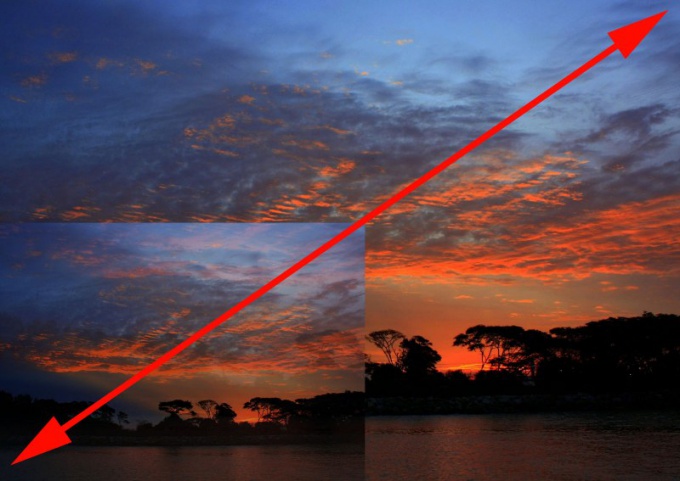
คุณจะต้องการ
- - Adobe Photoshop.
คำแนะนำ
เปิด Adobe Photoshop และเปิดรูปภาพที่ต้องการจากนั้นคลิกรายการเมนู "ไฟล์"\u003e "เปิด" หรือใช้มากกว่านั้น ตัวเลือกด่วน - ปุ่มลัด Ctrl + O ในหน้าต่างที่เปิดขึ้นให้เลือกไฟล์ที่ต้องการแล้วคลิก "เปิด" ภาพจะปรากฏในพื้นที่ทำงานของโปรแกรม
เปิดหน้าต่าง "ขนาดภาพ" ซึ่งสามารถทำได้สองวิธี ขั้นแรกให้คลิกที่รายการเมนูรูปภาพ\u003e ขนาดภาพ ที่สอง - กดปุ่มลัด Alt + Ctrl + I หน้าต่างใหม่จะปรากฏขึ้นซึ่งคุณควรสนใจในพื้นที่ด้านบนสุด - "Dimension" (ขนาดพิกเซล) หรือมากกว่านั้นก็คือฟิลด์ "Width" และ "Height" นี่คือพารามิเตอร์ที่ส่งผลโดยตรงต่อความละเอียดของภาพ ทางด้านขวาของช่องเหล่านี้คือเมนูแบบเลื่อนลงซึ่งคุณสามารถเปลี่ยนหน่วยการวัดได้ - พิกเซลหรือเปอร์เซ็นต์
ผู้ใช้คอมพิวเตอร์ส่วนใหญ่มักจะต้องทำกิจวัตรประจำวันเหมือน ๆ กันทุกวันซึ่งใช้เวลาเพียงเล็กน้อย และมีเพียงไม่กี่คนที่รู้ว่าบทเรียนนี้สามารถเร่งความเร็วได้อย่างมีนัยสำคัญโดยใช้สิ่งที่เรียกว่า "ฮอตคีย์"
การใช้ปุ่มลัดในการทำงานกับพีซีช่วยให้คุณเข้าถึงคำสั่งแอปพลิเคชันได้โดยตรงโดยไม่ต้องค้นหาและเลือกรายการเมนูใดรายการหนึ่ง ความต้องการทั้งหมดของผู้ใช้คือการจำคีย์ผสมง่ายๆกดซึ่งจะทำให้เกิดการกระทำที่ต้องการทันที สิ่งประดิษฐ์ของระบบปฏิบัติการและนักพัฒนาซอฟต์แวร์นี้สะดวกมากเพราะช่วยให้ผู้ใช้ประหยัดเวลาได้มากโดยเร่งกระบวนการควบคุมพีซี
ฟังก์ชันการทำงานร่วมกันที่สำคัญ
แป้นพิมพ์ลัดจะเพิ่มจำนวนการดำเนินการกับแป้นพิมพ์และเพิ่มฟังก์ชันการทำงาน คีย์เดียวกันอาจมีหลายความหมายขึ้นอยู่กับงานที่ได้รับมอบหมาย การใช้คีย์ตัวปรับแต่ง (Shift, Ctrl, Alt ใน Windows และ Super หรือ Command ใน Mac OS) คุณสามารถกำหนดคำสั่งได้ถึง 7 คำสั่งให้กับคีย์ปกติหนึ่งคีย์และด้วยการใช้คีย์ Windows เพิ่มเติมจำนวนคำสั่งสามารถเพิ่มขึ้น สิบหก.
คุณสมบัติที่น่าสนใจของปุ่มตัวปรับแต่งการควบคุมคือสามารถกดได้เรื่อย ๆ โดยไม่ปิดกั้นการทำงานของปุ่มอื่น ๆ

ในระบบปฏิบัติการและในโปรแกรมต่างๆนักพัฒนาจะกำหนดคำสั่งเฉพาะให้กับแป้นพิมพ์ลัดเริ่มต้น โดยไม่ต้องลงรายละเอียดเราทราบว่าแป้นพิมพ์ลัดและการดำเนินการสามารถพบได้ในหนังสืออ้างอิงคำอธิบายโปรแกรมหรือบนอินเทอร์เน็ต เป็นเรื่องยากมากที่จะจำพวกเขาทั้งหมดและไม่มีความจำเป็นพิเศษสำหรับสิ่งนี้ ก็เพียงพอที่จะจำคำสั่งที่ใช้บ่อย
แป้นพิมพ์ลัดที่นักพัฒนาจัดเตรียมไว้ให้เราอาจไม่สะดวกในการใช้งานบางอย่าง ดังนั้นโปรแกรมเมอร์จึงเหลือโอกาสที่จะกำหนดปุ่มลัดด้วยตนเองและกำหนดการดำเนินการใหม่ให้กับชุดค่าผสมใด ๆ
พูดอย่างเคร่งครัดคุณสามารถกำหนดแป้นพิมพ์ลัดใหม่ที่สะดวกสำหรับคำสั่งเฉพาะที่โปรแกรมจัดเตรียมไว้ให้ ในกรณีนี้คุณต้องปฏิบัติตามกฎ: หลีกเลี่ยงแป้นพิมพ์ลัดส่วนกลางเดียวกันสำหรับโปรแกรมต่างๆ หากเราละเลยข้อกำหนดนี้อาจเกิดข้อขัดแย้งของชุดค่าผสมสากลซึ่งนำไปสู่การดำเนินการคำสั่งสำหรับโปรแกรมดังกล่าวเพียงโปรแกรมเดียว
การกำหนดค่าปุ่มลัดใน Windows และ Mac OS
ผู้ใช้พีซีที่มีประสบการณ์เพียงพอสามารถกำหนดค่าแป้นพิมพ์ลัดที่ต้องการได้ด้วยตนเอง อัลกอริทึมการปรับแต่งจะแตกต่างกันเล็กน้อยในระบบปฏิบัติการที่แตกต่างกัน ตัวอย่างเช่นพิจารณาลำดับของการดำเนินการสำหรับการตั้งค่าทางลัดไปยังโปรแกรมใน วินโดว 7:
- เปิดเมนูหลัก
- ไปที่ส่วน "คุณสมบัติ" โปรแกรมที่คุณจะเปลี่ยนแป้นพิมพ์ลัด (คุณสามารถผ่านทางลัดบนเดสก์ท็อป)
- เลือกบุ๊กมาร์ก "ฉลาก" และวางเคอร์เซอร์บนเส้น "โทรด่วน".
- กดปุ่มปรับแต่งหนึ่งปุ่ม (หรือหลายปุ่ม) พร้อมกัน + ตัวอักษรของตัวอักษรละติน
- บันทึกการเปลี่ยนแปลงของคุณ
ตอนนี้โปรแกรมที่ต้องการจะถูกเรียกทันทีเมื่อคุณกดแป้นพิมพ์ลัดที่ระบุ
ตัวอย่างการสร้างแป้นพิมพ์ลัดเพื่อเปิดแผงควบคุมอย่างรวดเร็วใน Mac OS X:
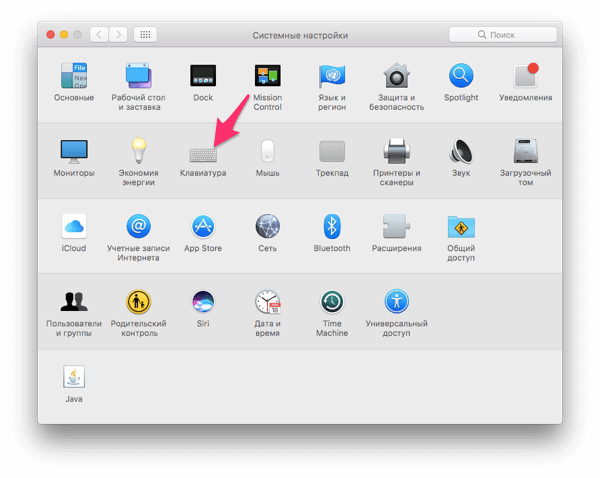
ตัวอย่างที่พิจารณาแล้วมีประโยชน์สำหรับการกำหนดชุดค่าผสมในเกมคอมพิวเตอร์: สำหรับการเรียกมหาอำนาจเรียกเมนูกลุ่ม ฯลฯ นักพัฒนาเกมได้ให้ความสามารถในการเปลี่ยนแป้นพิมพ์ลัดเริ่มต้น
“ เรากำลังฮอต แต่ก็ยังไม่มาก!” - ปุ่มลัดเกี่ยวกับตัวเรา
ดังนั้นเพื่อให้กิจกรรมของคุณในคอมพิวเตอร์มีประสิทธิผลมากขึ้นและเหนื่อยน้อยลงฉันแนะนำให้คุณเรียนรู้ปุ่มลัดพื้นฐานอย่างน้อยด้านล่างนี้จะเป็นรายการชุดค่าผสมสำหรับ Windows 7 อย่างไรก็ตาม XP และ 8 ก็รองรับเช่นกัน พวกเขาขับรถ
2. Banal Ctrl + C และ Ctrl + V. คัดลอกวาง... - ไม่ต้องการคำอธิบายพิเศษ ชุดค่าผสมแรกคัดลอกสิ่งที่เลือกไปยังคลิปบอร์ด (หมายเหตุ: ในที่นี้คุณสามารถจัดเก็บวัตถุได้เพียงชิ้นเดียวเมื่อคุณใช้ Ctrl + C อีกครั้งชุดที่สองจะแทนที่รายการแรก) สำหรับชุดค่าผสมที่สองจะใช้สำหรับการแทรกอยู่แล้ว ต้องมี! (ศัพท์แสงที่แสดงถึงความจำเป็นที่ขาดไม่ได้ในการรู้สิ่งที่กำหนด)
3. Ctrl + F ค้นหา. ใช้งานได้เกือบทุกที่ สิ่งนี้มีประโยชน์และจำเป็นอย่างยิ่ง
4. เจ้าของแล็ปท็อปทุกคนควรจดจำชุดค่าผสมนี้โดยไม่มีข้อยกเว้น
Fn + F6 (f6 - ในกรณีส่วนใหญ่) จะปิดใช้งานทัชแพดจนกว่าจะรีบูตครั้งถัดไป! เมื่อก่อนพลาดไปได้ยังไง!
5. เครื่องคิดเลข คลิกเดียวที่นี่ไม่เพียงพอ คุณต้องทำสิ่งต่อไปนี้:
WIN + R -\u003e calc -\u003e Enter
6. ปิดหน้าต่าง / ปิดเครื่อง - Alt + F4 เมื่อหน้าต่างที่ใช้งานเปิดอยู่หน้าต่างจะปิด (หากเป็นเอกสารหรือโครงการบางอย่างระบบจะขอให้คุณบันทึก) เมื่อคุณคลิกอีกครั้งและหากไม่มีโปรแกรมที่ทำงานอยู่ Windows จะเสนอให้ปิด คอมพิวเตอร์.
7. เปลี่ยนหน้าต่างที่ใช้งานอยู่... - แท็บ Alt +
การผสมผสานที่ดีมากซึ่งต้องเรียนรู้และใช้ร่วมกับ Ctrl + C อย่างจริงจัง ช่วยให้คุณสามารถสลับระหว่างแอปพลิเคชันที่ใช้งานอยู่ใน Windows ยิ่งไปกว่านั้นหากมี 2+ ปุ่มก็ไม่จำเป็นต้องกดปุ่มทั้งสองนี้ทุกครั้ง ก็เพียงพอที่จะกด Alt ค้างไว้แล้วคลิกที่แท็บ
8. แท็บ Ctrl + - เกือบจะเหมือนกับแท็บด้านบนโดยมีข้อแตกต่างเพียงอย่างเดียวที่จะไม่สลับระหว่างโปรแกรมที่ใช้งานอยู่ แต่ระหว่างแท็บเบราว์เซอร์
10. Ctrl + P - ให้คุณเปิดพิมพ์ หลังจากคลิกตัวช่วยสร้างการพิมพ์จะเริ่มทำงาน
มีแป้นพิมพ์ลัดอื่น ๆ อีกมากมายสำหรับ Windows แต่รายการด้านบนเป็นค่าต่ำสุดที่เปลือยเปล่า
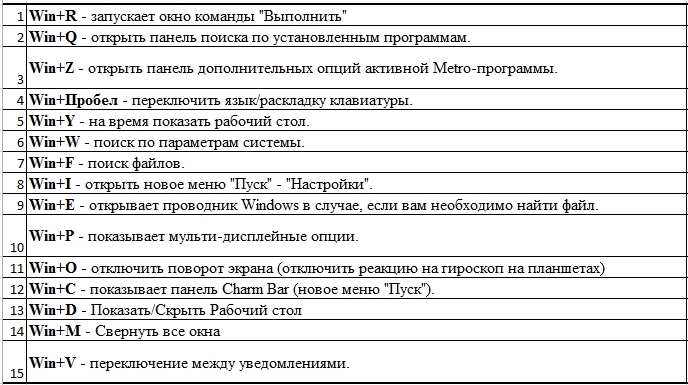
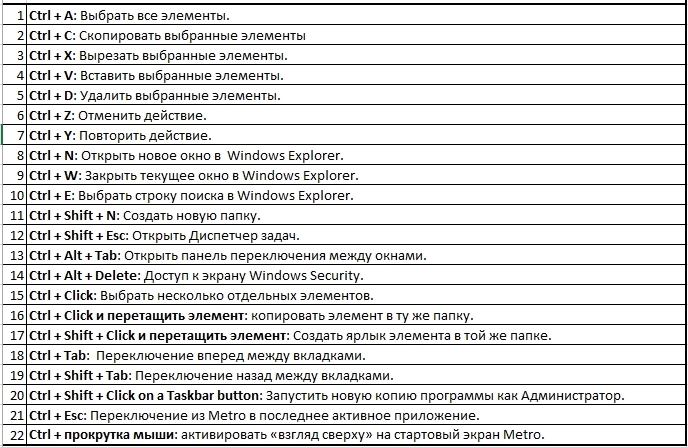
การกำหนดค่าปุ่มลัดของ Windows 7
ในการกำหนดค่าปุ่มลัดคุณไม่จำเป็นต้องดาวน์โหลดซอฟต์แวร์แยกต่างหากเพราะทุกสิ่งที่คุณต้องการอยู่ใน Windows เอง! และเราต้องการ ... ฉลาก
เพื่อให้ชัดเจนขึ้นฉันจะยกตัวอย่าง:
คุณต้องการรีสตาร์ท / ปิดคอมพิวเตอร์ด้วยปุ่มเดียวหรือไม่? ได้อย่างง่ายดาย
สร้างทางลัด (ในการดำเนินการนี้ให้คลิกขวาที่เดสก์ท็อปและมองหารายการที่เกี่ยวข้องในเมนูที่เปิดขึ้น) จากนั้นในช่อง "ตำแหน่งวัตถุ" ให้ป้อน:
shutdown.exe -s -t 00 (นี่คือการปิดระบบ) หรือ
shutdown.exe -r -t 00 (นี่คือการรีบูต)
ในคุณสมบัติทางลัดให้กำหนดคีย์ลัด - F1 ทั้งหมด!
ฉันจะปิดการใช้งานปุ่มลัดได้อย่างไร
ผู้ใช้แล็ปท็อปรู้วิธีปิดการใช้งานทัชแพดแล้วตอนนี้ถึงเวลาเปิดเผย "ความลับ" อื่น ๆ
ปิดใช้งาน Win-X
1. ไปที่ เริ่ม... จากนั้น“ ทุกโปรแกรม" — มาตรฐาน, คลิกที่ บรรทัดคำสั่ง;
2. เราขับรถใน“ gpedit.msc” (ไม่มีเครื่องหมายคำพูดแน่นอน)
4. เราต้องรวมนโยบาย“ ปิดใช้งานแป้นพิมพ์ลัด Windows Key + X”... หลังจากรีบูตการเปลี่ยนแปลงจะมีผล
แน่นอนว่านี่ไม่ใช่ข้อมูลที่ครอบคลุมที่สุดเกี่ยวกับปัญหานี้ แต่ฉันไม่รู้ข้อมูลเพิ่มเติม
ป.ล. มีความเห็นว่ามีชุดลับ .. ปุ่มลัดชนิดหนึ่งที่ไม่มีใครรู้ อื้อหือ. ผู้ใช้ windows 2 พันล้านคนและไม่มีใครอยู่ในหลักสูตร ... ใช่แล้วเพื่ออะไร โรงเรียนอนุบาลเหรอ? อย่างไรก็ตามหากคุณรู้บางสิ่งเรายินดีที่จะรับฟังความคิดเห็นของคุณ - บทความนี้เปิดให้แสดงความคิดเห็น
ที่น่าสนใจในบล็อก:
เอกสารโกงคอมพิวเตอร์จาก Konstantin Fest
(ใช้ Windows 7 Ultimate)
วิธีกำหนดชุดค่าผสมที่ร้อนแรง
กุญแจสำคัญในการเริ่มโปรแกรมใด ๆ
ฉันขอเตือนคุณว่าปุ่มลัด (GC) ใน Windows คือ คีย์ผสมซึ่งคุณสามารถคลิกเพื่อดำเนินการที่ใช้บ่อยได้อย่างรวดเร็ว
ตัวอย่างเช่นการผสม Ctrl + C ช่วยให้คุณสามารถคัดลอกวัตถุที่เลือก (ข้อความไฟล์ ฯลฯ ) ไปยังคลิปบอร์ด Ctrl + V - วางเนื้อหาของคลิปบอร์ดไปยังตำแหน่งที่เคอร์เซอร์อยู่
นี่เป็นเพียงปุ่มลัดที่มีชื่อเสียงที่สุด แต่มีหลายสิบปุ่ม อย่างไรก็ตามบางครั้งบางคนก็พูดว่า: "ทำไมฉันต้องใช้ปุ่มลัดใด ๆ พวกเขาไม่สะดวกที่จะทำงานด้วย" ดังนั้นจึงจำเป็นต้องใช้ GC ไม่ใช่แทนที่จะเป็น หนูและ นอกจากนี้ ถึงเธอ. การดำเนินการบางอย่างดำเนินการด้วยเมาส์และบางส่วน - ด้วยมืออีกข้างหนึ่งโดยใช้ GC เป็นผลให้ความเร็วในการทำงานโดยรวมเพิ่มขึ้น
แต่ตอนนี้เกี่ยวกับสิ่งอื่น ฉันต้องการแสดงวิธีกำหนดแป้นพิมพ์ลัดของคุณเองเพื่อเปิดโปรแกรมที่คุณใช้บ่อย
สมมติว่าส่วนใหญ่คุณเริ่มโปรแกรมแก้ไขข้อความ Word ในการกำหนดชุดคีย์ลัดเพื่อเปิดใช้งานเราจำเป็นต้องเรียกใช้คุณสมบัติของทางลัดโปรแกรม ในกรณีนี้ทางลัด - นี่เป็นสิ่งสำคัญ - ควรอยู่บนเดสก์ท็อปหรือในเมนูเริ่ม
และหากอาจไม่มีทางลัดบนเดสก์ท็อปเมนูเริ่มมักจะมีทางลัดไปยังโปรแกรมทั้งหมดที่ติดตั้งบนคอมพิวเตอร์ ดังนั้นเราจะลงมือทำ
1.
ไปที่ "Start - All Programs - Microsoft Office" และดูบรรทัดที่นั่น " ไมโครซอฟต์เวิร์ด"(ซึ่งเป็นทางลัด) คลิกที่บรรทัดนี้ด้วยปุ่มเมาส์ขวาและเลือก" Properties "
2.
ในหน้าต่างที่เปิดขึ้นให้วางเคอร์เซอร์ไว้ในกล่องข้อความ "ทางลัด" แล้วกดแป้นบนแป้นพิมพ์ที่เราต้องการใช้เพื่อเปิดโปรแกรมนี้
เนื่องจากตัวแก้ไขเรียกว่า Word จึงเป็นตรรกะถ้าเรากำหนดคีย์ W เพื่อเปิดใช้งาน (แต่เป็นไปได้อื่นใด)
อันเป็นผลมาจากการกดแป้นในช่อง "ทางลัด" ชุดค่าผสม "Ctrl + Alt + W" จะปรากฏขึ้น จากนั้นคลิก "ตกลง" เพื่อบันทึกการเปลี่ยนแปลง
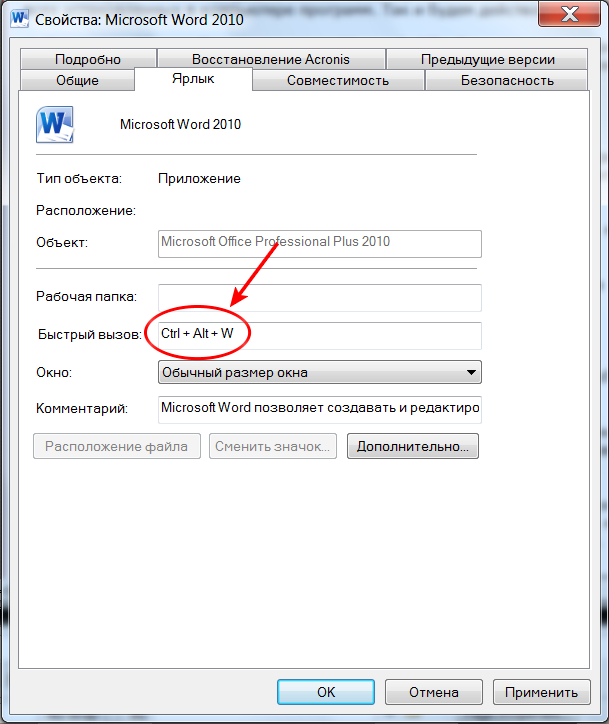
ตอนนี้การกด Ctrl + Alt + W จะเป็นการเปิด Word "และหน้าต่างและโปรแกรมอื่น ๆ ที่เปิดอยู่บนเดสก์ท็อป"
3.
อย่างที่คุณเห็นตัวเลือกนี้ใช้ปุ่มสามปุ่ม ชุดค่าผสม GK สำหรับการเรียกใช้โปรแกรมอย่างรวดเร็วสามารถลดลงเหลือเพียงคีย์เดียวโดยทั่วไปหากคุณใช้คีย์บริการ F1-F12 ในฟิลด์ "โทรด่วน"
โปรดทราบว่าคีย์บริการเหล่านี้มักใช้ในโปรแกรมต่างๆเพื่อดำเนินการต่างๆ ดังนั้นหากคุณใช้ปุ่มใดปุ่มหนึ่งอยู่แล้วให้เลือกคีย์ที่มีตัวเลขที่ยังไม่ได้ใช้
4.
และสุดท้ายหากต้องการลบชุดค่าผสม HA สำหรับโปรแกรมให้เปิดคุณสมบัติของทางลัดอีกครั้งและในช่อง "ทางลัด" ให้กด "Del" หรือ "Backspace"